在Excel中录入好数据以后经常需要进行数据统计,在统计之前都需要把顺序给排好,或许初学的朋友并不知道该功能如何实现,如果需要用到的朋友不妨趁现在学习学习,下面是学习啦小编带来的关于excel2013排序的教程,欢迎阅读!
excel2013排序的教程:
排序步骤1:排序工具在【开始】下的右侧【排序与筛选】

排序步骤1:将鼠标放在需要排序的那一列上,如下图所示
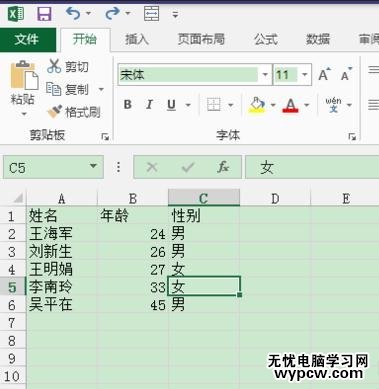
排序步骤2:然后点击【排序和筛选】下的【升序】或者【降序】
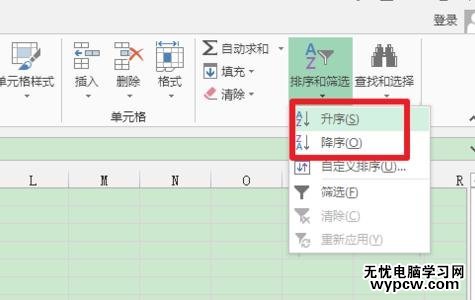
排序步骤3:既可以看到数据已经排好了
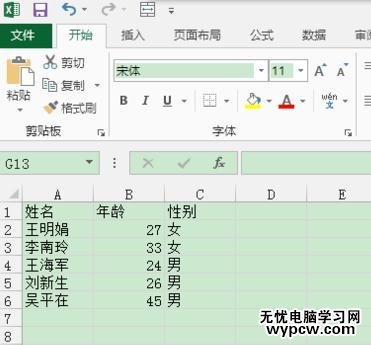
排序步骤4:如果有多个数据需要筛选,点击【排序和筛选】下的【自定义排序】
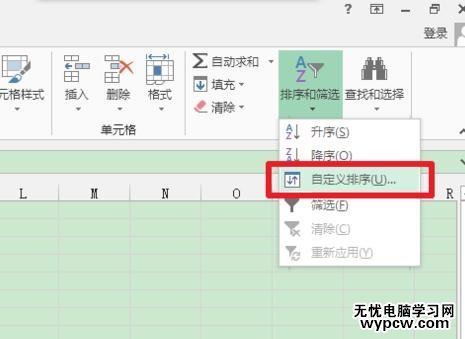
排序步骤5:然后通过【添加条件】来增加次要关键词
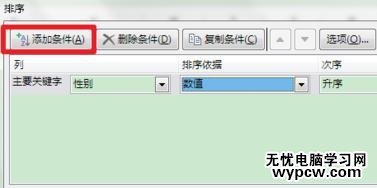
排序步骤6:选择好排序依据和次序,然后点击确定

排序步骤7:就可以看到先按性别排序,后按年龄排序
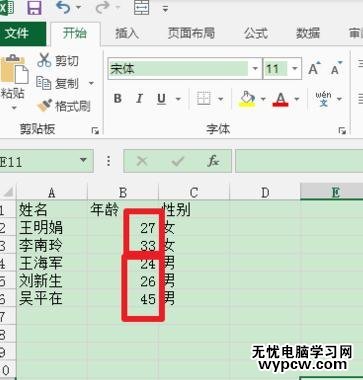
1.excel2013怎么使用排序
2.excel2013中怎么使用自定义排序
3.excel2013关于排序功能的使用方法
4.excel2013数字升序排序功能的教程
5.Excel2013怎么将不同地区规则排序
6.excel2013如何进行排名的教程
7.在excel2013中怎么按颜色进行排序
新闻热点
疑难解答